ChromeはGoogleのウェブブラウザです。オープンソースのChromiumBrowserに基づいていますが、Chrome自体はオープンソースではありません。 Googleは多くの適切な機能を追加し、Windows、macOS、およびLinuxオペレーティングシステムにダウンロードしてインストールできる無料のブラウザとしてリリースしています。
これは、多くの機能を備えた高速で安全なブラウザです。いくつかの機能を以下に示します。
- 無料、高速、スマート、安全
- シンプル、最小限、エレガントなインターフェース。
- 拡張機能とテーマのサポート
- タブ付きブラウジング
- ポップアップブロッキング
- ブックマークの同期
この記事では、UbuntuLinuxベースのコンピューターシステムにGoogleChromeをインストールするプロセスについて説明します。
UbuntuにChromeをインストールする
Googleは、Ubuntu、LinuxMintなどのDebianベースのLinuxオペレーティングシステムにインストールするために使用できるChromeブラウザ用の.debパッケージを提供しています。ソフトウェアセンターを使用してグラフィカルにインストールすることもできます。
方法を見てみましょう。
方法1-ターミナルからUbuntuにChromeをインストールする
Ubuntuシステムにログインし、ターミナルを開きます。次に、以下に示すように、wgetコマンドを使用して公式のGoogle配布サイトからChrome.debパッケージをダウンロードします。
wget https://dl.google.com/linux/direct/google-chrome-stable_current_amd64.deb
ダウンロードが完了したら、aptまたはdpkgコマンドを使用してChromeをインストールします。
sudo apt install ./google-chrome-stable_current_amd64.deb
または
sudo dpkg -i google-chrome-stable_current_amd64.deb
コマンド
を使用してChromeブラウザを起動できますgoogle-chrome
それだけです。
方法2-ソフトウェアセンターを使用してChromeをインストールする(グラフィカルな方法)
Firefox Webブラウザーを開き、GoogleChromeホームページに移動します。 Chromeのダウンロードをクリックします ボタン。これにより、.debまたは.rpmパッケージのいずれかを選択する必要がある以下のページが開きます。
.debインストーラーパッケージはUbuntu、Linux Mint、およびその他のDebianベースのディストリビューション用であり、.rpmはFedora、OpenSUSE、およびRedhat用です。
.debパッケージを選択し、[承認してインストール]をクリックします。
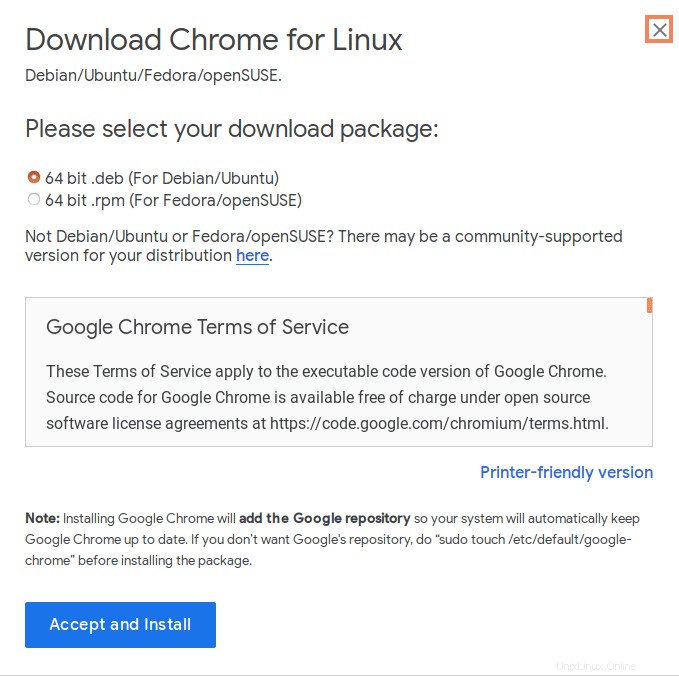
次に、ファイルを保存するオプションがあります または直接ソフトウェアインストールで開く 。
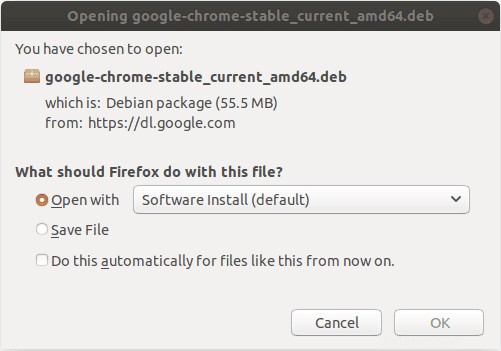
開く –オプションでファイルをダウンロードし、以下に示すようにソフトウェアインストールを使用してデフォルトでインストールを開始します。
ファイルを保存 –オプションを使用すると、ファイルをローカルディスクに保存できます。このオプションでは、ローカルディスク上でファイルを見つける必要があります。ファイルを右クリックして、上記のようにaptコマンドをインストールまたは使用するオプションを選択します。
インストールをクリックします ボタン。
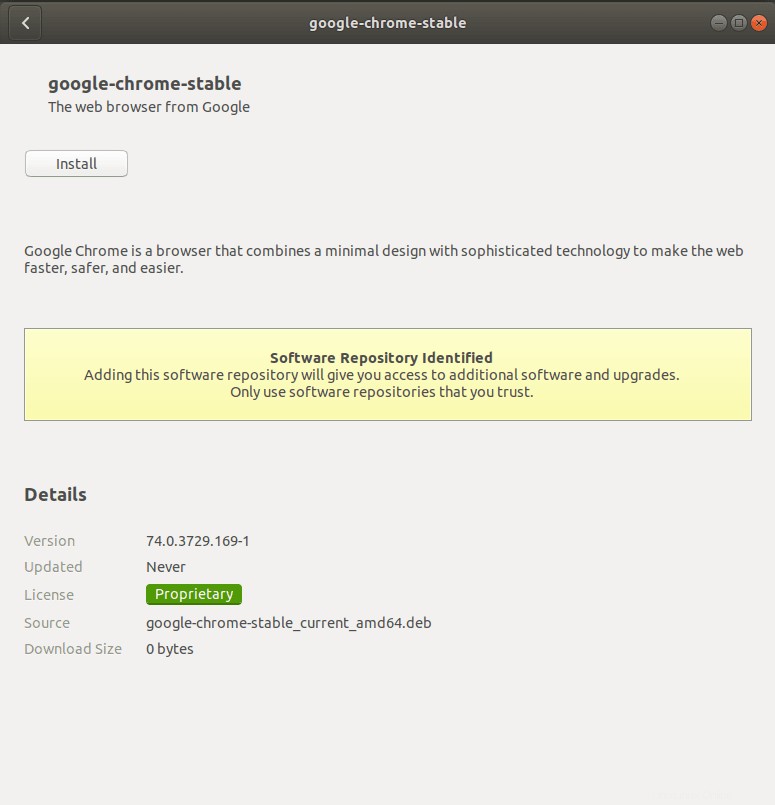
1秒以内にインストールが完了し、以下のような確認メッセージが表示されます。
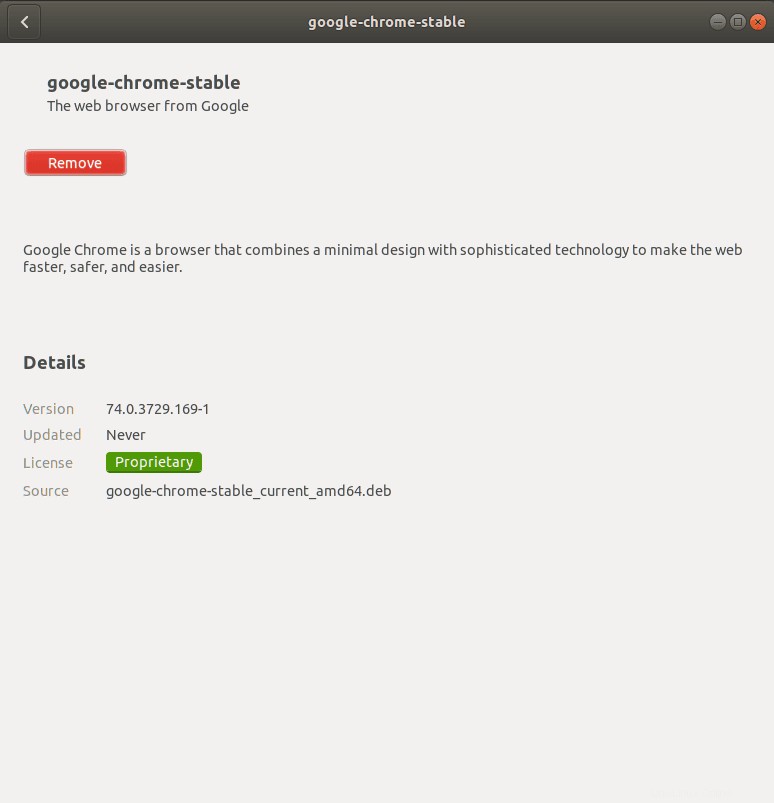
Chromeの起動
以下に示すように、[アクティビティ]に移動してChromeを検索します。クリックして起動します。
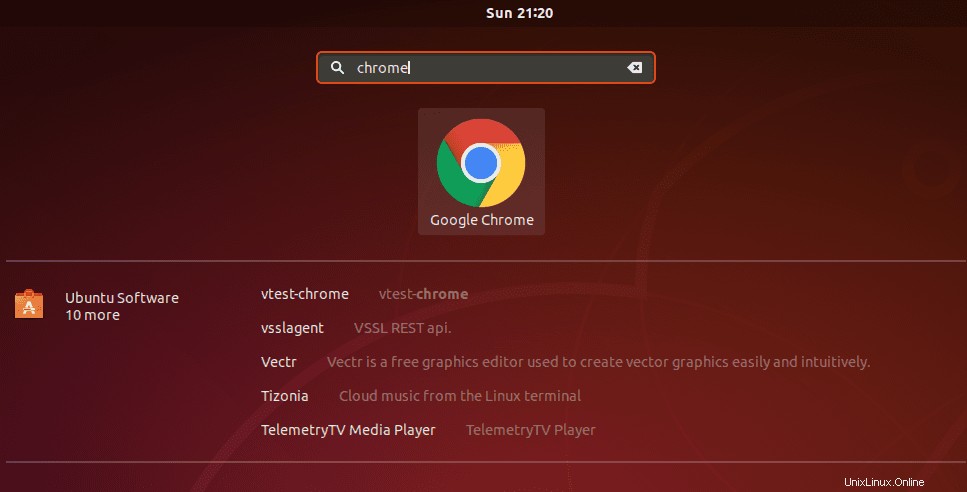
Chromeは、Google Chromeをデフォルトのブラウザにして、使用統計とクラッシュレポートをGoogleに自動的に送信するかどうかを尋ねます。 初めて起動したとき。
好みに応じて選択/選択解除し、[OK]をクリックします。
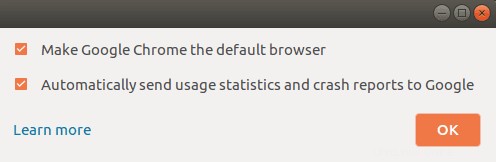
これで、Chromeブラウザを使用する準備が整いました。
Chromeの更新と削除
インストーラーは、公式のGoogleリポジトリをシステムに追加します。そのため、新しいバージョンがリリースされたときに、ソフトウェア更新ツールを使用してGoogleを簡単に更新できます。
cat /etc/apt/sources.list.d/google-chrome.list ### THIS FILE IS AUTOMATICALLY CONFIGURED ### # You may comment out this entry, but any other modifications may be lost. deb [arch=amd64] http://dl.google.com/linux/chrome/deb/ stable main
以下のコマンドを実行すると、新しいバージョンが利用可能な場合は、他のパッケージと一緒にChromeも更新されます。
sudo apt-get update sudo apt-get upgrade
以下のコマンドを実行するだけで、Ubuntuからchromeを削除できます。
sudo apt purge google-chrome-stable
結論
この記事がUbuntu20.04にGoogleChromeをインストールするのに役立ち、独自のWebブラウザーをセットアップしようとしている他の初心者にとって素晴らしいリソースになることを願っています。インストールプロセスについて質問がある場合やサポートが必要な場合は、以下のコメントでお問い合わせください。
Chromeブラウザでできることはたくさんあります。詳細については、公式のGoogleサイトにアクセスしてください。
Ubuntuユーザーの方は、これらのブラウザも試して、お好きなブラウザを選択してください。
- Ubuntu20.04にMicrosoftEdgeブラウザをインストールするにはどうすればよいですか?
- Ubuntu20.04にOperaWebブラウザをインストールする方法
- Linux(Debian、Ubuntu、Mint、OpenSUSE、Manjaro、Arch)にBraveBrowserをインストールする方法
- Linux(Ubuntu、Fedora、OpenSUSE)にVivaldiブラウザをインストールする方法
- Ubuntu /LinuxMintにTORブラウザをインストールする方法